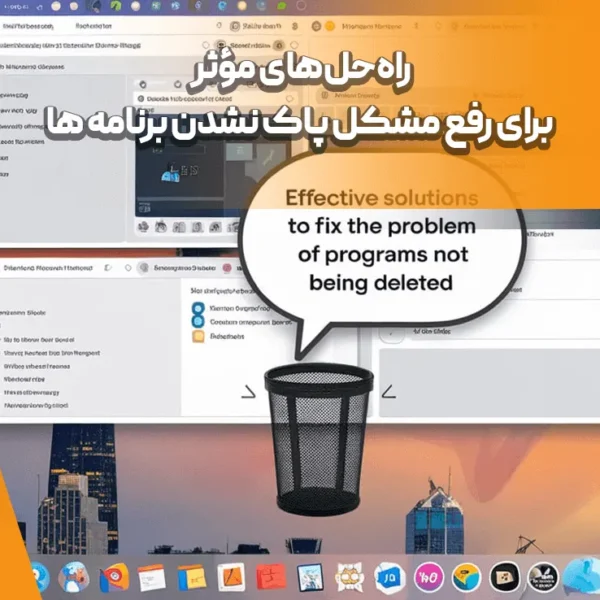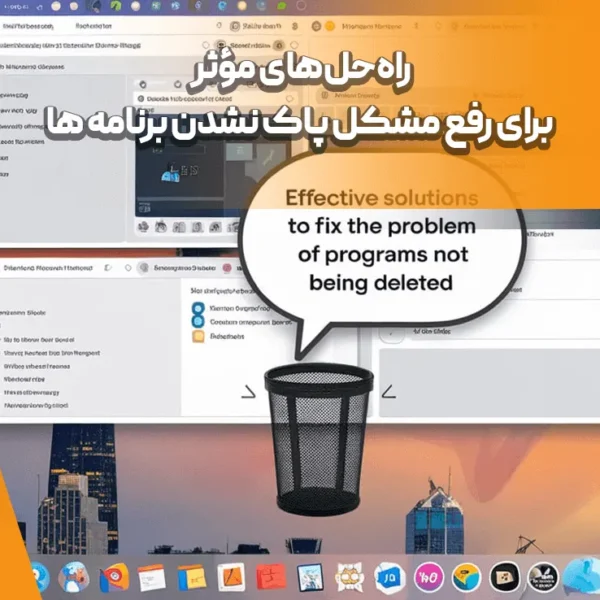
روش پاک کردن برنامه ها بستگی به سیستمعامل دستگاه شما دارد. در اینجا روشهای پاک کردن برنامه ها برای سیستمعاملهای مختلف، مانند ویندوز, مک, اندروید, و آی او اس آورده شده است:
1. روش پاک کردن برنامه ها در ویندوز
برای حذف برنامه ها در ویندوز، میتوانید از یکی از روشهای زیر استفاده کنید:
روش اول: از طریق تنظیمات
- به تنظیمات (Settings) ویندوز بروید.
- روی Apps کلیک کنید.
- در بخش Apps & features، لیستی از تمام برنامههای نصبشده را خواهید دید.
- برنامهای که میخواهید حذف کنید را پیدا کرده و روی آن کلیک کنید.
- سپس روی گزینه Uninstall کلیک کنید.
- دستورالعملهای روی صفحه را دنبال کنید تا برنامه حذف شود.
روش دوم: از طریق کنترل پنل
- Control Panel را از منوی شروع جستجو کرده و باز کنید.
- به Programs > Programs and Features بروید.
- برنامهای که میخواهید پاک کنید را پیدا کرده و روی آن راستکلیک کنید.
- گزینه Uninstall را انتخاب کنید و مراحل حذف را طی کنید.
2. روش پاک کردن برنامه ها در مک (macOS)
برای حذف برنامه ها در مک، مراحل زیر را دنبال کنید:
- Launchpad را از Dock یا با استفاده از F4 باز کنید.
- به دنبال برنامهای که میخواهید حذف کنید بگردید.
- پس از پیدا کردن برنامه، با کلیک روی آن، دکمه Option (⌥) را نگه دارید. برنامه ها شروع به لرزیدن خواهند کرد.
- روی علامت X که در گوشه برنامه ظاهر میشود کلیک کنید.
- از شما خواسته میشود تا حذف برنامه را تایید کنید. پس از تایید، برنامه حذف خواهد شد.
اگر برنامهای از این روش حذف نمیشود، میتوانید از ابزارهای اضافی مانند AppCleaner برای حذف کامل استفاده کنید.
3. روش پاک کردن برنامه ها در اندروید
برای حذف برنامه ها در دستگاههای اندرویدی:
روش اول: از طریق تنظیمات
- وارد Settings دستگاه خود شوید.
- به بخش Apps یا Apps & notifications بروید.
- برنامهای که میخواهید حذف کنید را پیدا کرده و انتخاب کنید.
- روی Uninstall کلیک کنید.
روش دوم: از صفحه اصلی (برای برنامههای نصبشده از Google Play)
- به صفحه اصلی بروید.
- روی آیکون برنامه مورد نظر به مدت چند ثانیه ضربه بزنید.
- از منوی ظاهر شده، گزینه Uninstall را انتخاب کنید.
4. روش پاک کردن برنامه ها در iOS (آیفون و آیپد)
برای حذف برنامه ها در دستگاههای آی او اس:
روش اول: از صفحه اصلی
- به صفحه اصلی بروید.
- روی آیکون برنامهای که میخواهید حذف کنید، به مدت چند ثانیه فشار دهید.
- هنگامی که آیکونها شروع به لرزیدن میکنند، روی علامت X که در گوشه برنامه ها ظاهر میشود کلیک کنید.
- از شما خواسته میشود که حذف برنامه را تایید کنید. تایید کنید و برنامه حذف خواهد شد.
روش دوم: از طریق تنظیمات
- به Settings بروید.
- وارد General > iPhone Storage شوید.
- برنامهای که میخواهید حذف کنید را پیدا کنید.
- روی آن کلیک کرده و گزینه Delete App را انتخاب کنید.
نکات مهم برای پاک کردن برنامه ها
- حذف کامل: در برخی سیستمها، پاک کردن یک برنامه ممکن است همه فایلها و دادههای آن را پاک نکند. استفاده از نرمافزارهایی مانند Revo Uninstaller در ویندوز یا AppCleaner در مک برای حذف کامل برنامه ها میتواند مفید باشد.
- حذف برنامههای پیشفرض: در برخی سیستمعاملها (مثلاً ویندوز 10 و 11)، برنامههای پیشفرض را نمیتوان مستقیماً از طریق تنظیمات حذف کرد. در این موارد میتوانید از ابزارهای خاص یا دستورات خط فرمان برای حذف این برنامهها استفاده کنید.
جمعبندی
پاک کردن برنامه ها در سیستمعاملهای مختلف، معمولاً یک فرایند ساده است که از طریق تنظیمات یا منوهای مخصوص انجام میشود. توجه داشته باشید که برخی از برنامه ها ممکن است به صورت کامل حذف نشوند، بنابراین بهتر است از ابزارهای اضافی برای حذف تمام فایلها و دادههای باقیمانده استفاده کنید.